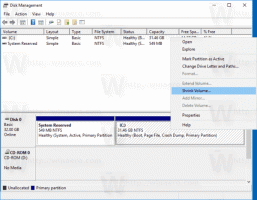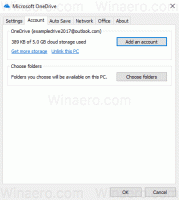Co nowego w Windows 10, kompilacja 9860: funkcje, których mogłeś nie zauważyć
Wczoraj Microsoft udostępnił zaktualizowaną wersję zapoznawczą systemu Windows 10 i wszystkich zainteresowanych użytkowników mogę to pobrać z istniejącej instalacji systemu Windows 10 Technical Preview w celu uaktualnienia go z wersji 9841 do 9860. Chciałbym omówić kilka znaczących zmian, które mogłeś przegapić w zaktualizowanej kompilacji 9860 systemu Windows 10. Przeczytaj resztę, jeśli jesteś ciekawy, co zostało zmienione lub dodane.
Centrum powiadomień/Centrum akcji
ten Centrum powiadomień który był trudny do aktywacji w poprzedniej wersji, jest teraz odblokowany i w pełni funkcjonalny w najnowszej wersji. Pokazuje powiadomienia o zaktualizowanych aplikacjach Windows Store, które zainstalowałeś w swoim systemie operacyjnym, nowych wiadomościach e-mail i komunikatorach, aktualizacjach systemu operacyjnego, aktualizacjach kontaktów i kalendarza oraz podobnych powiadomieniach. Prowadzi rejestr wszystkich przeszłych powiadomień, dopóki ich nie wyczyścisz. Microsoft powiedział, że planuje uczynić tę funkcję podobną do tej w Windows Phone, aby zapewnić ujednoliconą obsługę powiadomień. W związku z tym obecne wdrożenie nie jest ostateczne. Microsoft nie jest również pewien, czy będą nosić nazwę Centrum akcji lub Centrum powiadomień.
W systemie Windows 10 kompilacja 9860 Centrum akcji/Centrum powiadomień można otworzyć za pomocą nowy skrót klawiaturowy. Aby go otworzyć, po prostu naciśnij Wygraj + A klawisze razem na klawiaturze.
Koniec Panelu Sterowania?
Klasyczny Panel sterowania, który był w systemie Windows od czasu systemu Windows 3.0, wydaje się odchodzić na korzyść nowoczesnej aplikacji Ustawienia komputera. Na poniższym zrzucie ekranu widać, że przycisk w folderze Ten komputer został zastąpiony Ustawieniami komputera. Chociaż Microsoft może zmienić kurs w tej sprawie, nie zdziw się zbytnio, jeśli Panel sterowania zostanie całkowicie skonsolidowany z ustawieniami komputera.
Program oszczędzający baterię
Oszczędzanie baterii to funkcja, która po włączeniu ogranicza aktywność w tle na urządzeniu. Nie jest jasne, jak będzie działać w finalnym wydaniu systemu Windows 10, ponieważ w tej chwili nie jest on w pełni funkcjonalny. Ma opcję „Reguły automatyczne” i prawdopodobnie będzie monitorować poziom rozładowania baterii, aby zmniejszyć aktywność aplikacji i systemu operacyjnego w tle.
Jak sama nazwa wskazuje, celem tej funkcji jest wydłużenie żywotności baterii urządzenia.
DataSense
DataSense to nowy, przyjazny dla użytkownika widok wykorzystania ruchu w systemie Windows 10. Pokazuje ruch dla poszczególnych aplikacji, dzięki czemu możesz łatwo sprawdzić, która aplikacja wykorzystuje większą przepustowość. Jest to kontynuacja funkcji „odmierzonego połączenia” z systemu Windows 8 i ułatwia sprawdzenie, ile danych zostało pobranych przez połączenia komórkowe i Wi-Fi. Będzie to przydatne dla użytkowników abonamentu mobilnego (3G/LTE itp.).
Ponownie, ta funkcja nie jest jeszcze zakończona.
Udostępniaj swoje pliki bezpośrednio z Eksploratora plików
Możliwość udostępniania plików jest zaimplementowana w Eksploratorze plików. Na przykład, jeśli wybierzesz jakiś plik wideo lub obraz, znajdziesz przycisk Udostępnij na karcie „Udostępnij” na Wstążce.
Nowe animacje okien
Obejrzyj poniższy film, aby zobaczyć nową wyskakującą animację w systemie Windows 10. Ponadto, animacja pomniejszania jest realizowana po zamknięciu okien.
Animacja przełączania pulpitów
Jedną z informacji zwrotnych, jakie użytkownicy przekazali Microsoftowi, było to, że trudno było określić, kiedy zmieniali komputery stacjonarne. Microsoft odniósł się do ich opinii, dodając animację, aby było jasne, kiedy zmieniają komputery. Sprawdź to, tworząc kilka nowych pulpitów i przemieszczając się między nimi. Lub zobacz wideo powyżej.
Nowe opcje DISM do obsługi obrazów systemu Windows
W systemie Windows 10 firma Microsoft dodała możliwość obsługi plików *.ffu i obrazów wieloczęściowych. Podobna opcja istnieje w systemie Windows Phone, a teraz trafiła do systemu Windows 10. Może to być przydatne dla producentów OEM.
/Split-FfuImage /ImageFile: /SFUFile: /FileSize: Dzieli istniejący plik .ffu na wiele podzielonych plików FFU tylko do odczytu. Użyj /FileSize, aby określić maksymalny rozmiar w megabajtach (MB) dla każdego utworzonego pliku. Przykład: DISM.exe /Split-FfuImage /ImageFile: flash.ffu /SFUFile: flash.sfu /FileSize: 650 /Apply-FfuImage /ImageFile: /ApplyDrive: [/SFUFile:
Otóż to. Zauważyłeś coś jeszcze, co przegapiłem? Daj mi znać w komentarzach!